Como marcar alguém no Facebook
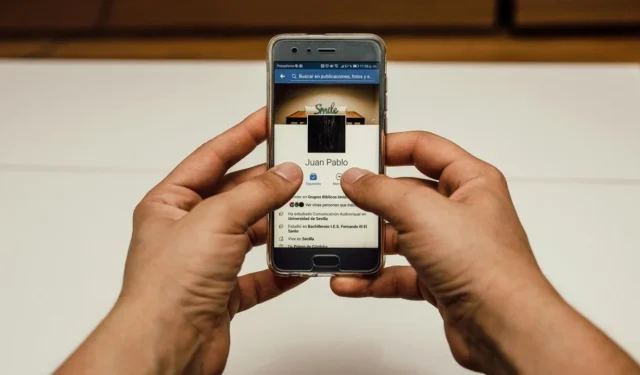
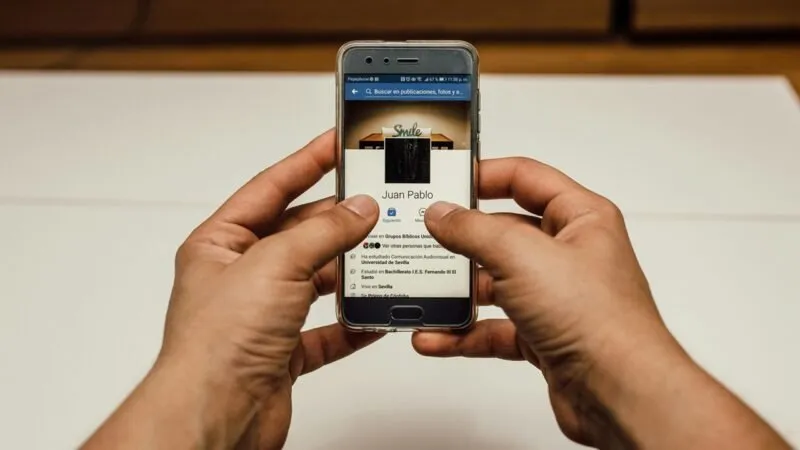
Marcar alguém no Facebook é uma ótima maneira de conectar e compartilhar momentos com outras pessoas. Este guia mostra como marcar alguém no Facebook para tornar suas interações nas redes sociais mais dinâmicas e pessoais.
Como marcar alguém no Facebook antes de postar no PC
Você pode marcar alguém no Facebook de várias maneiras. Talvez a opção mais popular seja marcar outras pessoas em fotos. Mas você também pode marcá-las (ou mencioná-las) em posts, comentários e muito mais.
Abra o Facebook em seu navegador favorito no desktop. Pressione Foto/vídeo abaixo da barra O que você está pensando para fazer upload de uma nova foto.
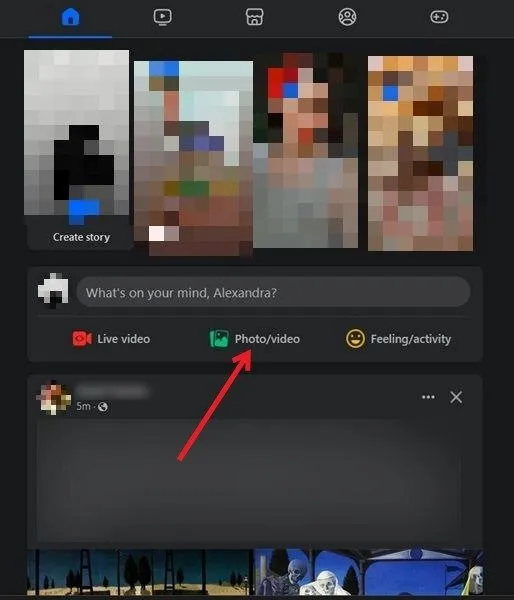
Digite a mensagem que acompanha e adicione sua foto/vídeo do seu dispositivo local clicando abaixo. Em seguida, clique no ícone abaixo que se parece com uma pessoa.
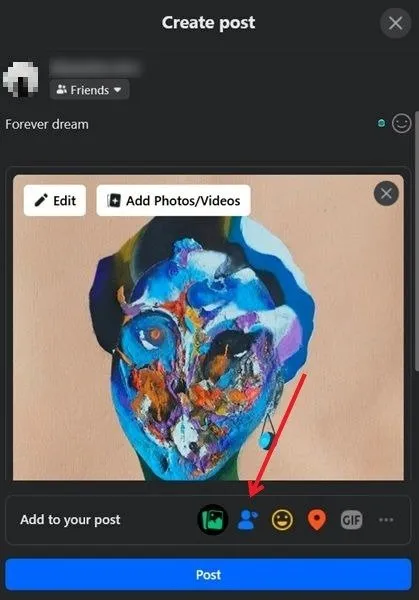
Encontre o amigo que você quer marcar na sua foto usando a função de busca ou rolando pela lista. Pressione Done .
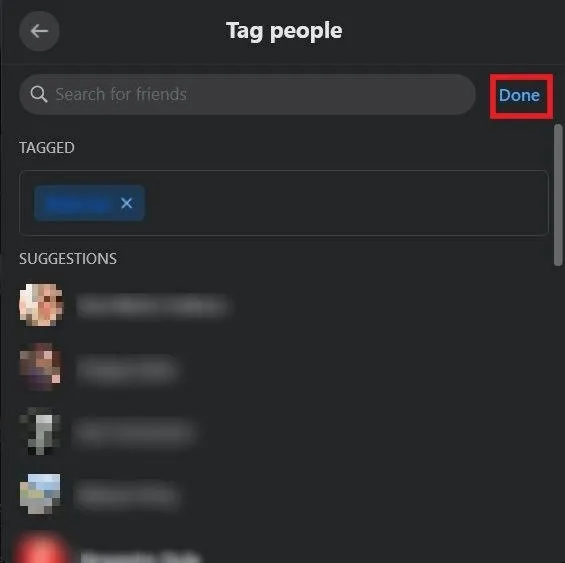
Você pode marcar várias pessoas se desejar.
Antes de postar, certifique-se de ter selecionado o público correto para esta postagem. Por padrão, o Facebook permite que os Amigos da(s) pessoa(s) marcada(s) visualizem a imagem, mas se você não se sentir confortável com isso, altere pressionando o botão abaixo do seu nome.
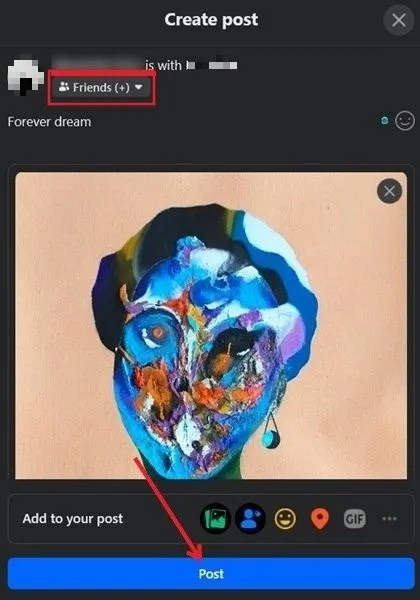
Pressione Postar .
Sua postagem aparecerá como Seu nome com Nome do amigo . A tag não aparecerá na foto por si só.
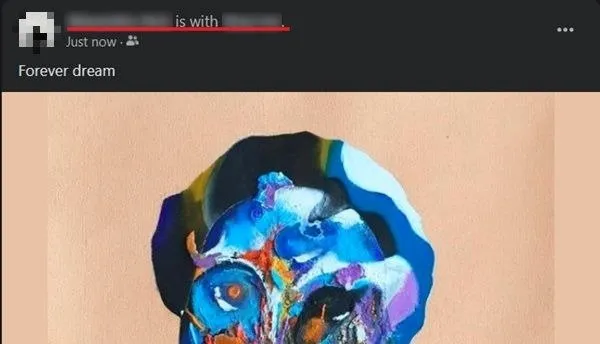
Se quiser que a tag apareça, passe o mouse sobre a imagem e pressione Editar .
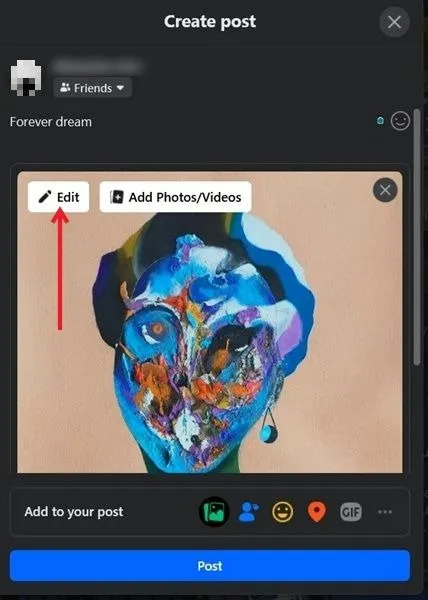
Selecione Marcar foto no menu à esquerda.
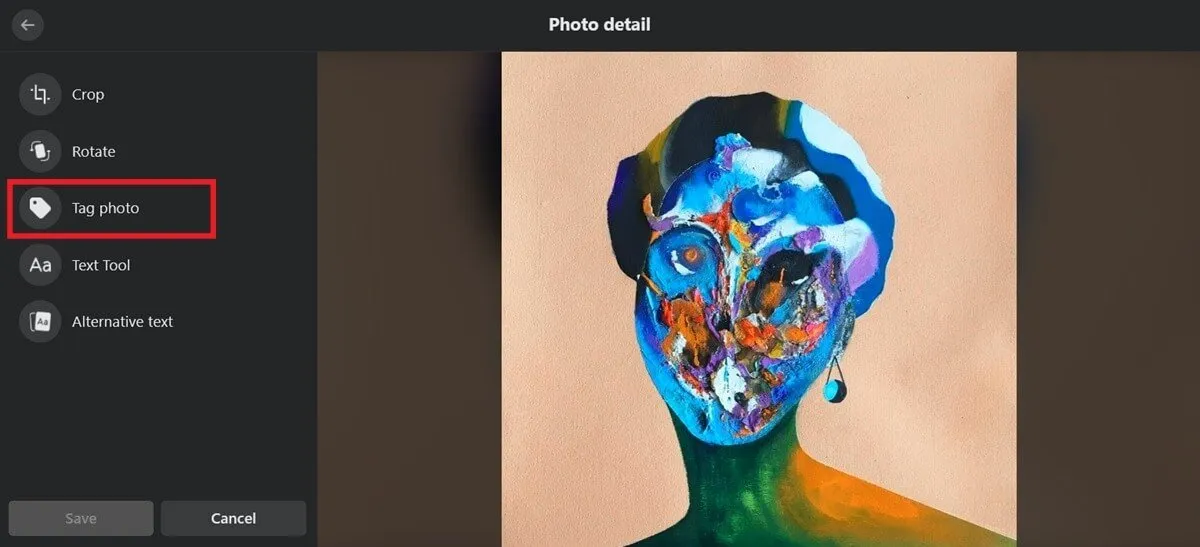
Clique na foto desejada e encontre a pessoa em questão. Você não está limitado a adicionar apenas amigos. Se você souber o nome deles no Facebook, poderá marcá-los.
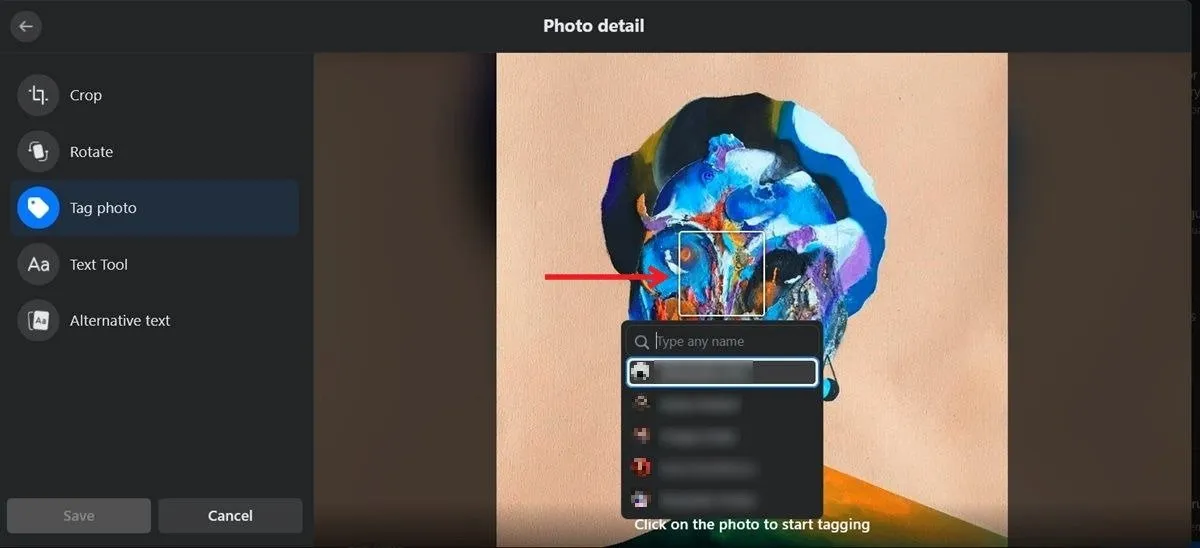
Clique em Salvar -> Publicar .
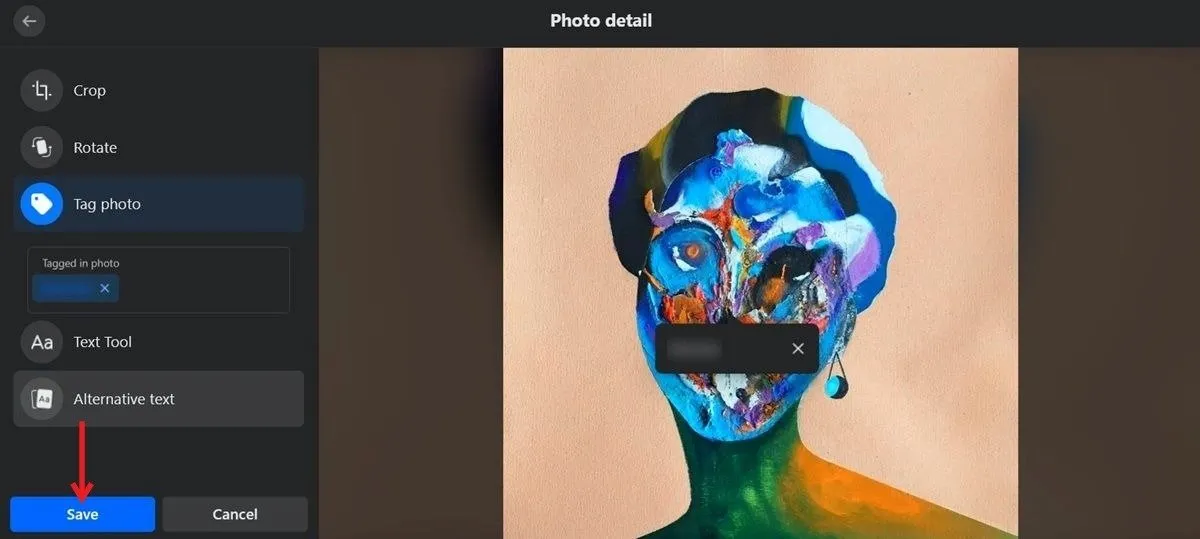
A postagem terá a mesma configuração, mostrando Seu nome com Nome do amigo . Porém, desta vez a tag também aparecerá na imagem.
Seu amigo será notificado de que foi marcado em sua publicação. Dependendo das configurações de privacidade dele, a imagem pode ser publicada automaticamente no perfil dele, ou ele pode precisar aprová-la manualmente primeiro.
Como marcar alguém em postagens ou comentários
Você também pode marcar alguém na parte de texto de uma postagem. Crie uma nova postagem e digite seu texto complementar. Para marcar alguém nesta postagem, use @ e digite o nome.
Mencione pessoas ou páginas ao compartilhar de novo com outras pessoas no aplicativo.
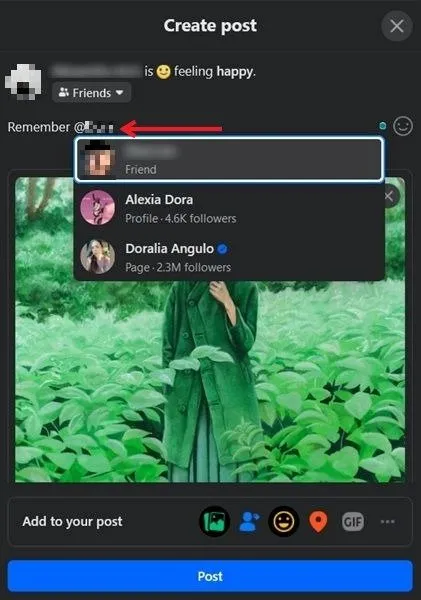
Você pode mencionar pessoas que não estão em suas páginas do Facebook ou lista de amigos.
O mesmo método se aplica se você deseja marcar alguém em um comentário. Use @ e digite o nome.
Como marcar alguém no Facebook antes de postar no celular
Marque também pessoas em novas postagens usando o aplicativo do Facebook.
Abra o aplicativo e toque na barra O que está em sua mente .
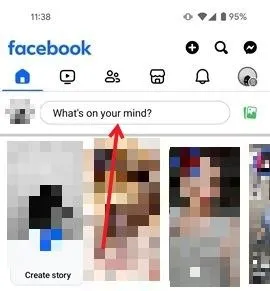
Adicione seu texto e imagens. Toque no ícone de pessoa na parte inferior para adicionar sua tag.
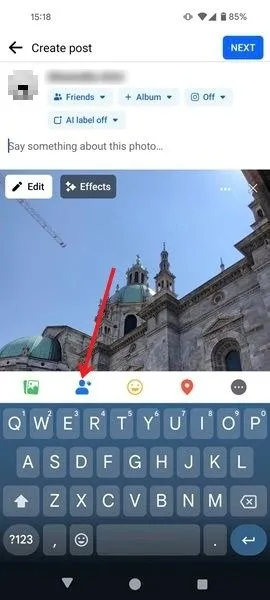
Selecione a(s) pessoa(s) que deseja marcar e toque na seta para trás.
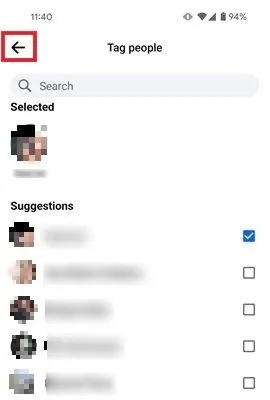
Para marcar a pessoa na imagem, pressione o botão Editar na tela Criar postagem .
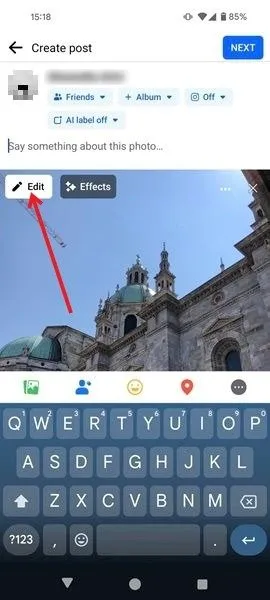
Toque no ícone em forma de pessoa na parte superior.
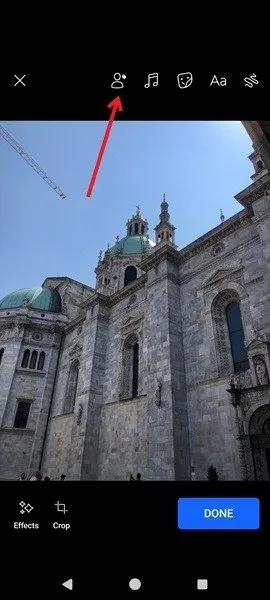
Pressione em qualquer lugar da imagem para adicionar sua tag. Encontre a(s) pessoa(s) desejada(s) e toque em Concluído .
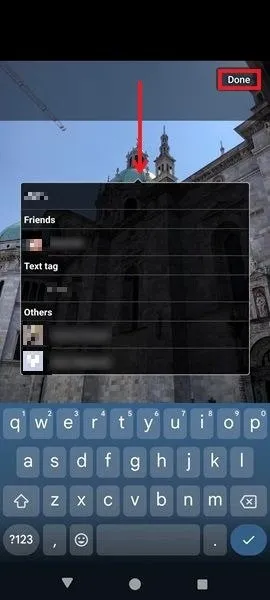
Toque em Concluído novamente na próxima tela.
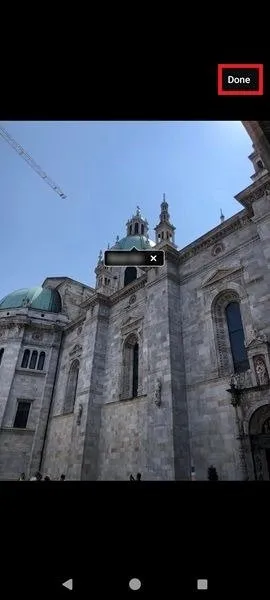
Pressione Avançar .
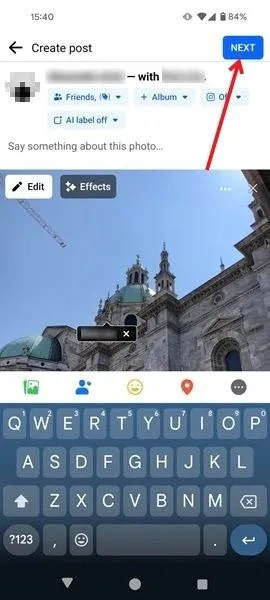
Pressione o botão Compartilhar para enviá-lo para seu feed.
Para marcar alguém na parte de texto de postagens ou comentários, use o mesmo truque com @ , seguido do nome da pessoa.
Como marcar alguém em uma história do Facebook
Você também pode marcar alguém em uma história do Facebook no celular.
Abra o aplicativo e toque na opção Criar história .
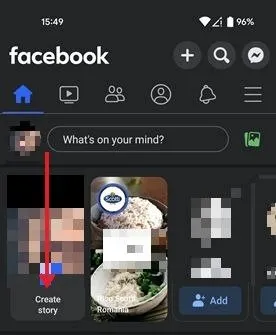
Selecione as imagens que deseja usar ou escolha a opção Boomerang ou História em texto .
Toque na opção Marcar pessoas na próxima tela.
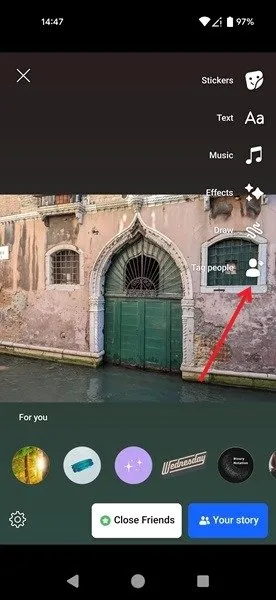
Adicione a(s) pessoa(s) que você deseja marcar e pressione Concluído .
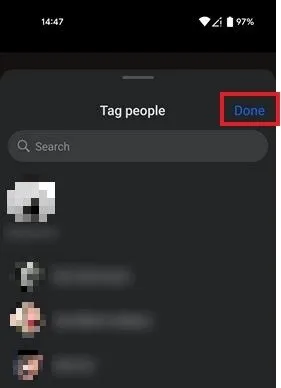
Organize a tag em qualquer lugar da sua foto e pressione Sua história .
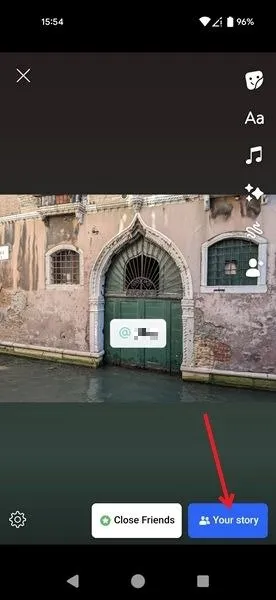
A história será publicada. A pessoa que você marcou receberá uma notificação do Facebook informando que ela apareceu em sua história.
Como marcar alguém no Facebook depois de postar no PC
Se você está se perguntando se pode marcar alguém em uma postagem mais antiga, ficará feliz em saber que é possível. Observe que você só pode modificar suas postagens e comentários, e não aqueles postados por outras pessoas.
Encontre a postagem em questão no seu perfil do Facebook e clique nos três pontos à direita. Selecione Editar postagem .
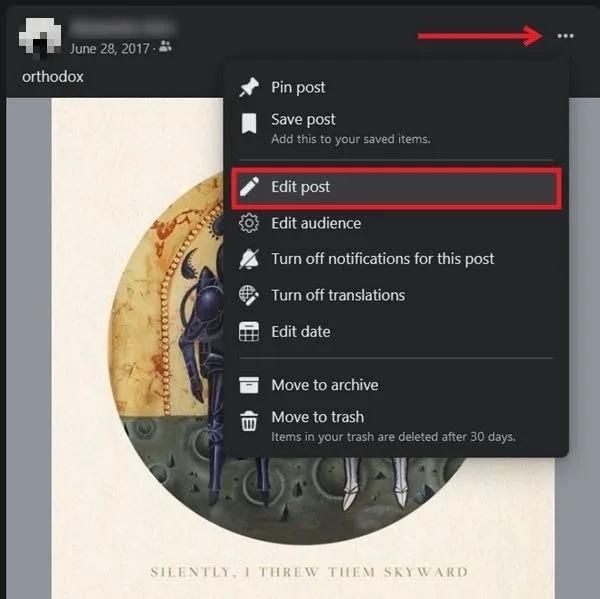
Marque sua publicação conforme explicado acima por meio de qualquer um dos métodos. Quando terminar suas modificações, pressione o botão Salvar .
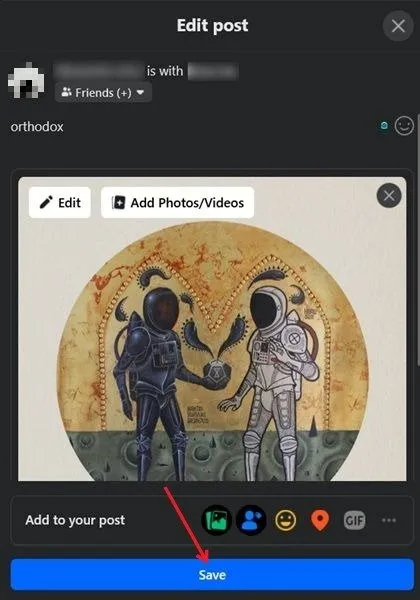
Seu amigo receberá uma notificação de que foi marcado em sua publicação. Observe que você também pode remover alguém que foi marcado seguindo os mesmos passos.
Para editar um comentário, encontre-o e passe o mouse sobre ele. Clique nos três pontos e selecione Editar e adicione ou remova suas tags.

Como marcar alguém no Facebook depois de postar no celular
No celular, encontre a publicação que deseja modificar e pressione os três pontos no canto superior direito. Selecione Editar publicação .
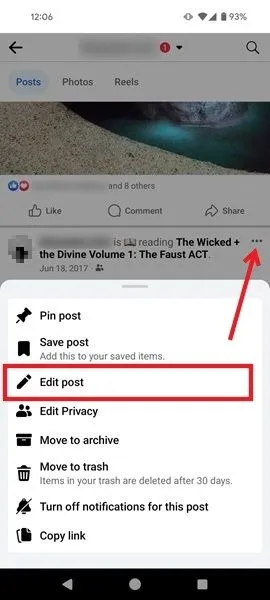
No celular, você não pode editar a imagem para adicionar uma tag e só pode usar o primeiro método de marcação explicado acima.
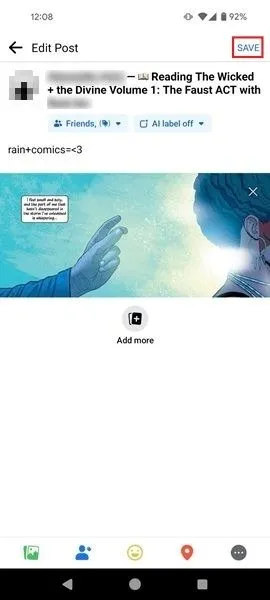
Pressione o botão Salvar quando terminar.
Para editar comentários no celular, mantenha pressionado o comentário e selecione Editar no menu.
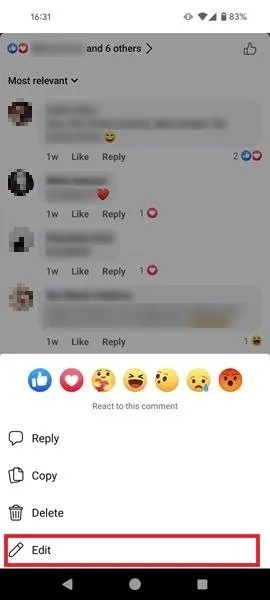
Por que não consigo marcar alguém no Facebook
Se você está tentando marcar alguém em uma de suas postagens, mas não consegue, pode ser por um destes motivos:
- Eles não permitem marcação – algumas pessoas podem restringir a marcação, pois desejam evitar aparecer em fotos aleatórias. As opções estão disponíveis em Configurações e privacidade -> Configurações -> Perfil e marcação. Embora tecnicamente ainda seja possível definir a tag, ela não ficará visível no perfil da pessoa e outras pessoas não poderão visualizá-la.
- Eles estão revisando as tags – se a pessoa que você está tentando marcar tiver habilitado as revisões de marcação, as tags não aparecerão em seu perfil (ou em qualquer lugar do Facebook), a menos que ela aprove.
- Eles podem não ser seus amigos – se você estiver tentando marcar alguém em uma foto usando o primeiro método, não conseguirá, a menos que essa pessoa faça parte da sua lista de amigos. Tente usar o segundo método que adiciona a tag à foto.
- Eles removeram a tag – se você está se perguntando por que não consegue ver a tag no perfil deles, eles podem ter removido a tag.
- A conta foi excluída – se você não encontrar alguém na lista de pessoas que você pode marcar, verifique se eles ainda estão no Facebook. Se sua busca resultar em um perfil em branco, você saberá que marcá-los não é mais possível.
Marcar fotos no Facebook é uma maneira de se conectar melhor com outras pessoas no aplicativo. Mas se você preferir ser uma presença mais evasiva, desative seu Status Ativo no Facebook para que as pessoas não saibam quando você está online. Como alternativa, aprenda a postar ou comentar anonimamente em um Grupo do Facebook.
Crédito da imagem: Pexels . Todas as capturas de tela por Alexandra Arici.



Deixe um comentário